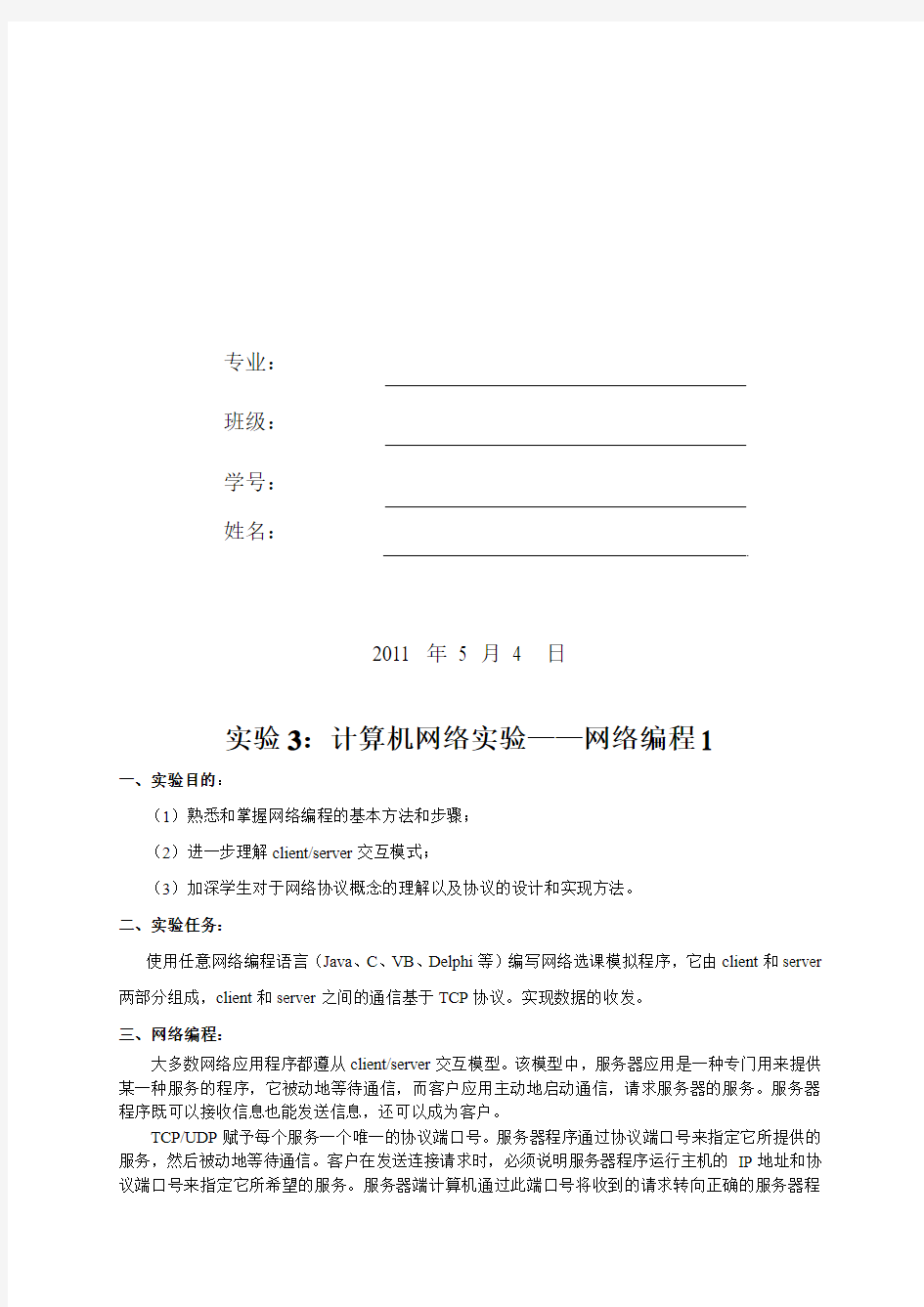
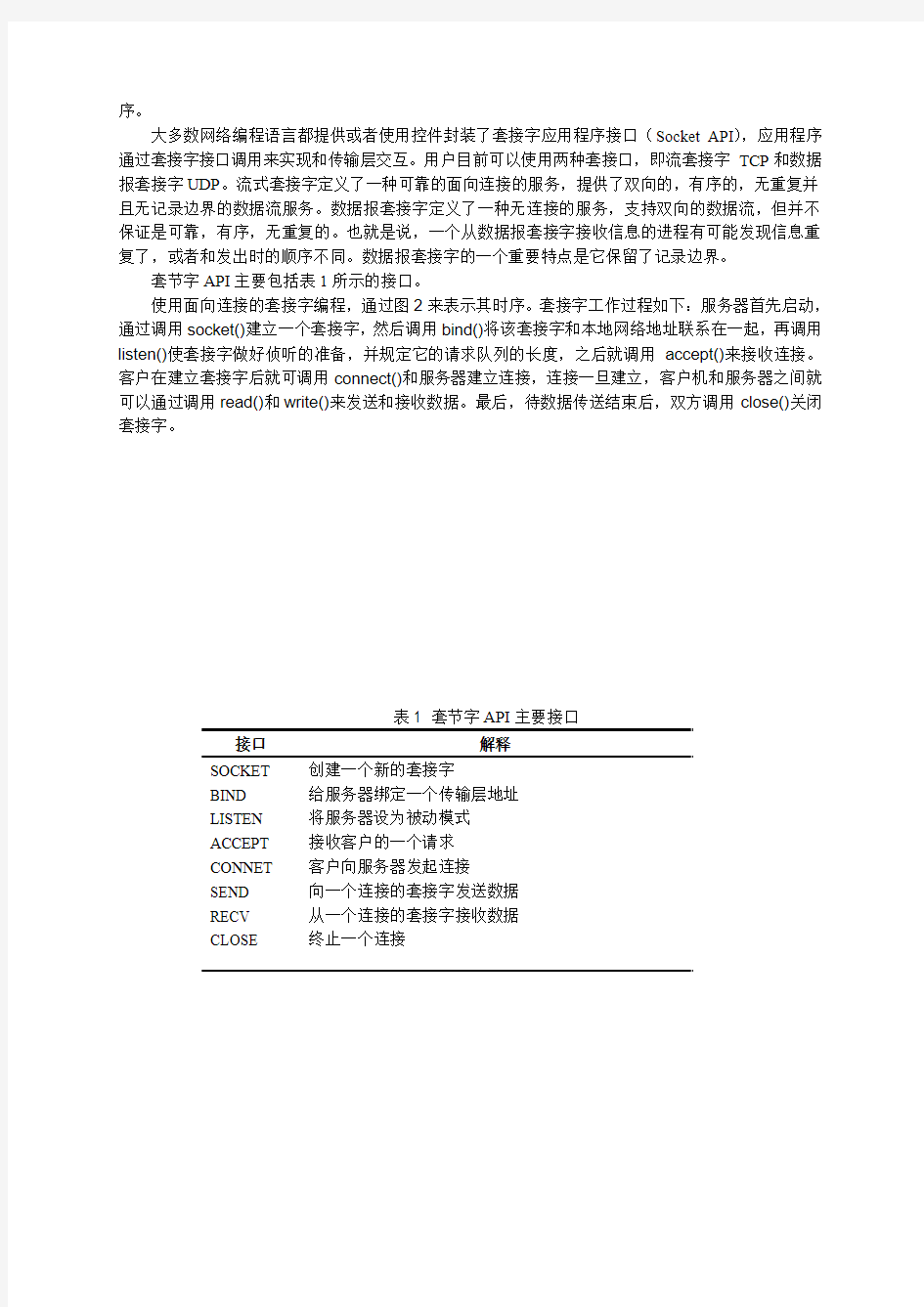
专业:
班级:
学号:
姓名:
2011 年5 月4 日
实验3:计算机网络实验——网络编程1
一、实验目的:
(1)熟悉和掌握网络编程的基本方法和步骤;
(2)进一步理解client/server交互模式;
(3)加深学生对于网络协议概念的理解以及协议的设计和实现方法。
二、实验任务:
使用任意网络编程语言(Java、C、VB、Delphi等)编写网络选课模拟程序,它由client和server 两部分组成,client和server之间的通信基于TCP协议。实现数据的收发。
三、网络编程:
大多数网络应用程序都遵从client/server交互模型。该模型中,服务器应用是一种专门用来提供某一种服务的程序,它被动地等待通信,而客户应用主动地启动通信,请求服务器的服务。服务器程序既可以接收信息也能发送信息,还可以成为客户。
TCP/UDP赋予每个服务一个唯一的协议端口号。服务器程序通过协议端口号来指定它所提供的服务,然后被动地等待通信。客户在发送连接请求时,必须说明服务器程序运行主机的IP地址和协议端口号来指定它所希望的服务。服务器端计算机通过此端口号将收到的请求转向正确的服务器程
序。
大多数网络编程语言都提供或者使用控件封装了套接字应用程序接口(Socket API),应用程序通过套接字接口调用来实现和传输层交互。用户目前可以使用两种套接口,即流套接字TCP和数据报套接字UDP。流式套接字定义了一种可靠的面向连接的服务,提供了双向的,有序的,无重复并且无记录边界的数据流服务。数据报套接字定义了一种无连接的服务,支持双向的数据流,但并不保证是可靠,有序,无重复的。也就是说,一个从数据报套接字接收信息的进程有可能发现信息重复了,或者和发出时的顺序不同。数据报套接字的一个重要特点是它保留了记录边界。
套节字API主要包括表1所示的接口。
使用面向连接的套接字编程,通过图2来表示其时序。套接字工作过程如下:服务器首先启动,通过调用socket()建立一个套接字,然后调用bind()将该套接字和本地网络地址联系在一起,再调用listen()使套接字做好侦听的准备,并规定它的请求队列的长度,之后就调用accept()来接收连接。客户在建立套接字后就可调用connect()和服务器建立连接,连接一旦建立,客户机和服务器之间就可以通过调用read()和write()来发送和接收数据。最后,待数据传送结束后,双方调用close()关闭套接字。
表1 套节字API主要接口
接口解释
SOCKET BIND LISTEN ACCEPT CONNET SEND RECV CLOSE 创建一个新的套接字
给服务器绑定一个传输层地址将服务器设为被动模式
接收客户的一个请求
客户向服务器发起连接
向一个连接的套接字发送数据从一个连接的套接字接收数据终止一个连接
服务器
图2 面向连接套接口应用程序时序图四.程序设计及编程思路
东南大学自动化学院 实验报告 课程名称:信息通信网络概论 第4次实验 实验名称:实验四﹑计算机网络通信应用程序设计 院(系):自动化专业:自动化 姓名:学号: 实验室:金智楼实验组别: 同组人员:实验时间: 2016 年 12 月 20 日 评定成绩:审阅教师: 目录 (一)基于TCP/IP的计算机网络通信应用程序设计 一.实验目的和要求 (3) 二.实验原理·························································· 3 三. 实验方案与实验步 骤 (3) 四.实验设备与器材配置 (4)
五.实验记录·························································· 4 六.实验总结························································· 11 附录:部分代码 (二)基于UDP/IP的计算机网络通信应用程序设计 一.实验目的和要求 (17) 二.实验原理························································ 17 三. 实验方案与实验步 骤 (17) 四.实验设备与器材配置 (18) 五.实验记录························································ 18 六.实验总结························································ 25
计算机网络实验报告 班级:电信0901 学号:U200914332 姓名:王焕 2012.1
实验四:网络协议与Web通信 一、实验目的 1.了解网络协议数据单元的格式 2.分析网络协议工作基本流程 3.深入理解Web应用的通信过程 二、实验内容 1.网络协议数据单元分析 通过wireshark抓取局域网数据包并分析各个层次的协议数据单元内容 (1)以太网帧头 (2)IP分组首部 (3)ARP包 (4)ICMP包(ping) 2.Web原理实验 (1)HTTP协议分析 (2)通过socket编程模拟HTTP协议通信过程 三、实验原理 1.Web通信经过四个步骤: (1)建立连接 (2)客户端发送HTTP REQUEST请求 (3)服务器端接收请求,生成RESPONSE响应 (4)关闭连接 2.HTTP协议 客户端浏览器或其他程序与Web服务器之间的应用层通信协议。一般在Internet 上的Web服务器上存放的都是超文本信息,客户机需要通过HTTP协议传输所要访问的超文本信息。 3.Java网络编程 Java Socket对网络的封装是非常完美的,对于进行网络编程的程序员,使用网络就像使用本地文件系统一样简单。 与其他Socket网络编程有一个明显的区别就是,在服务器和客户机通信建立时就要另外一个ServerSocket 。 它仅仅适用与服务器端,监听指定端口,如果有socket 连接请求,它就答应,并在服务器端产生一个socket 与其对应,那么用这个socket 就可以和客户端进行通信了。 实验原理图如下:
四、实验内容及分析 1.编译、执行参考程序 本次实验提供了两个原始程序(NetServer.java和NetClient.java),它们可以实现一个服务器/客户端请求响应的完整过程。Dos环境下先后编译执行NetServer.java与NetClient.java,即可得到一次完整的客户端向服务器请求并得到响应的完整过程,结果如下: 2.修改、编写实验程序 参考程序模拟了客户端与服务器之间的对话,但由于其之间交互的数据都是我们设定的而不含有http报头信息,因此不能和真正的web服务器与浏览器对话,以下即为
VB6.0下用MSComm控件实现串口通信 MSComm控件通过串行端口传输和接收数据,为应用程序提供串行通讯功能,以下先对其属性进行详细的说明后再举一个例子进行说明: 1基本属性 CommPort O https://www.doczj.com/doc/454013877.html,mPort[=value] Object为MSComm控件,value为整数值,标志端口号。 说明:该属性设置并返回通讯端口号,value的值可以设为1-16间的任意数(默认为1)。在打开端口之前必须先设置CommPort属性,当端口不存在时,如果用PortOpen属性打开它,MSComm控件会产生错误68(即设备无效的错误)。 Settings Objiect.Setting[=value] Object为MSComm控件,value为字符串类型,表示通讯端口的设置值。 说明:本属性用来设置并返回端口的波特率、奇偶校验位、数据位和停止位参数。当端口打开时,如果指定的value参数非法,则MSComm控件产生380号(非法属性值)错误。有效的value参数值由四个设置值组成,有如下格式:“BBBB,P,D,S”,其中BBBB为波特率,P为奇偶校验,D为数据位数,S为停止位数。Value的默认值为:“9600,N,8,1”,下面给出合法的波特率、奇偶校验位、数据位和停止位参数: 波特率:110,300,600,1200,2400,4800,9600(默认),14400,19200,28800,38400,56000,57600,115200,128000,256000。 奇偶校验值:E(偶校验,Even)、M(标记,Mark)、N(默认,Default,None)、O(奇校验,Odd)、S(空格,Space)。 数据位值:4,5,6,7,8(默认),9。 停止位值:1(默认),1.5,2。 PortOpen O bject.PortOpen[=value] Object为MSComm控件。Value为布尔类型,表明通讯端口的状态。 说明:本属性用来设置或返回通讯端口的状态(开或关)。在设计时本属性无效。 设置PortOpen属性为True时端口将会被打开。设置为False时将关闭端口并清除接收和传输缓冲区中的数据。当应用程序终止时,SMComm控件自动关闭串行端口。 在打开端口之前,必须给CommPort属性设置一个合法的端口号。如果CommPort属性被设置成一个非法的端口号,则在打开端口时,MSComm控件将产生错误码为68(表示设备无效)的错误。另外,串行端口设备必须支持Settings属性的当前设置值。如果Settings属性包含硬件不支持的通讯设置值,则硬件可能不会正常工作。如果在端口打开之前,DTREnable 或RTSEnable属性被设置为True,则在关闭总线时,这些属性将被设置为False。否则DTR 和RTS线仍将保持其先前的状态。 Input Object.Input Object为MSComm控件。
计算机网络实验报告 专业计算机科学与技术 班级计102 学号 109074057 姓名王徽军 组号一组D 指导教师毛绪纹 安徽工业大学计算机学院 二○一二年十二月
目录 实验总体说明 (3) 实验一以太网帧的构成 (3) 实验三路由信息协议RIP (9) 实验四传输控制协议TCP (11) 实验五邮件协议SMTP、POP3、IMAP (12) 实验六超文本传输协议HTTP (14)
实验总体说明 1.实验总体目标 配合计算机网络课程的教学,加强学生对计算机网络知识(TCP/IP协议)的深刻理解,培养学生的实际操作能力。 2.实验环境 计算机网络协议仿真实验室: 实验环境:网络协议仿真教学系统(通用版)一套 硬件设备:服务器,中心控制设备,组控设备,PC机若干台 操作系统:Windows 2003服务器版 3.实验总体要求 ●按照各项实验内容做实验,记录各种数据包信息,包括操作、观察、记录、分析, 通过操作和观察获得直观印象,从获得的数据中分析网络协议的工作原理; ●每项实验均提交实验报告,实验报告的内容可参照实验的具体要求,但总体上应包 括以下内容:实验准备情况,实验记录,实验结果分析,算法描述,程序段,实验过程中遇到的问题以及对思考问题的解答等,实验目的、实验原理、实验步骤不需要写入实验报告中。 实验一以太网帧的构成 实验时间:_____________ 成绩:________________ 实验角色:_____________ 同组者姓名:______________________________
练习一:领略真实的MAC帧 00000000: FF FF FF FF FF FF 8C 89 A5 75 71 10 06 05 14 55 ..q....U 00000010: 85 48 D2 78 62 13 47 24 58 25 00 00 00 00 00 00 .H襵b.G$X%...... 00000020: 00 00 00 00 00 00 00 00 00 00 00 00 00 00 00 00 ................ 00000030: 00 00 00 00 00 00 00 00 00 00 00 00 ............ 练习二:理解MAC地址的作用 ●记录实验结果 表1-3实验结果 本机MAC地址源MAC地址目的MAC地址是否收到,为什么 主机B 8C89A5-7570BB 8C89A5-757113 8C89A5-7570C1 是,主机A与主机B接在同一共享模块 主机D 8C89A5-771A47 8C89A5-757113 8C89A5-7570C1 是,主机C与主机D接在同一共享模块 主机E 8C89A5-757110 无无否,与主机A、C都不在同一共享模块 主机 F 8C89A5-7715F8 无无否,与主机A、C都不在同一共享模块 练习三:编辑并发送MAC广播帧 ●结合练习三的实验结果,简述FFFFFF-FFFFFF作为目的MAC地址的作用。 答:该地址为广播地址,作用是完成一对多的通信方式,即一个数据帧可发送给同一网段内的所有节点。 练习四:编辑并发送LLC帧 ●实验结果 帧类型发送序号N(S)接受序号N(R) LLC 001F 0 ●简述“类型和长度”字段的两种含义 答:一是如果字段的值小于1518,它就是长度字段,用于定义下面数据字段的长度;二是如果字段的值大于1536,用于定义一个封装在帧中的PDU分组的类型。 思考问题: 1.为什么IEEE802标准将数据链路层分割为MAC子层和LLC子层? 答:出于厂商们在商业上的激烈竞争,IEEE的802委员会未能形成一个统一的、最佳的局域网标准,而是被迫制定了几个不同标准,如802.4令牌总线网、802.5令牌环网等。为了使数据链路层能更好地适应多种局域网标准,802委员会就将局域网的数据链路层拆成两个子层,即逻辑链路控制
实验二虚拟局域网 实验2.1 一、实验目的 理解Port Vlan 的配置。 二、实验内容 通过划分PORT VLAN 实现本交换端口隔离。 三、实验拓扑 四、实验设备 S2126G (1 台) 五、实验步骤 第一步:在未划VLAN 前两台PC 互相ping 可以通。 第二步:创建VLAN 。 Switch#configure terminal ! 进入交换机全局配置模式。 Switch(config)# vlan 10 ! 创建vlan 10 。 Switch(config-vlan)# name test10 ! 将Vlan 10 命名为test10 。 Switch(config)# vlan 20 ! 创建vlan 20 。 Switch(config-vlan)# name test20 ! 将Vlan 20 命名为test20 。 第三步:将接口分配到VLAN 。 Switch(config)# interface fastethernet 0/5 ! 进入fastethernet 0/5 的接口配置模式。 Switch(config-if)# switch access vlan 10 ! 将fastethernet 0/5 端口加入vlan10 中。 Switch(config)# interface fastethernet 0/15 ! 进入fastethernet 0/15 的接口配置模式。 Switch(config-if)# switch access vlan 20 ! 将fastethernet 0/15 端口加入 vlan 20 中。 第四步:两台PC 互相ping 不通。 验证测试: Switch#show vlan VLAN Name Status Ports ---- -------------------------------- --------- ------------------------------- 1 default active Fa0/1 ,Fa0/ 2 ,Fa0/3 Fa0/4 ,Fa0/6 ,Fa0/7 Fa0/8 ,Fa0/9 ,Fa0/10
界面如下: 代码如下: Private Sub Form_Load() If MSComm1.PortOpen = True Then MSComm1.PortOpen = False Else End If Combo1.AddItem "COM1" Combo1.AddItem "COM2" Combo1.AddItem "COM3" Combo1.AddItem "COM4" Combo1.AddItem "COM5" Combo1.AddItem "COM6" Combo1.AddItem "COM7" Combo1.AddItem "COM8" Combo1.AddItem "COM9" Combo1.AddItem "COM10"
Combo1.AddItem "COM11" Combo1.AddItem "COM12" Combo1.AddItem "COM13" Combo1.AddItem "COM14" Combo1.AddItem "COM15" Combo1.AddItem "COM16" Combo1.ListIndex = 2 Combo2.AddItem "256000" Combo2.AddItem "128000" Combo2.AddItem "115200" Combo2.AddItem "57600" Combo2.AddItem "38400" Combo2.AddItem "28800" Combo2.AddItem "19200" Combo2.AddItem "14400" Combo2.AddItem "12800" Combo2.AddItem "11520" Combo2.AddItem "9600" Combo2.AddItem "4800" Combo2.AddItem "2400" Combo2.AddItem "1200" Combo2.AddItem "600" Combo3.AddItem "无None" Combo3.AddItem "奇Odd" Combo3.AddItem "偶Even" Combo4.AddItem "4" Combo4.AddItem "5" Combo4.AddItem "6" Combo4.AddItem "7" Combo4.AddItem "8" Combo5.AddItem "1" Combo5.AddItem "2" https://www.doczj.com/doc/454013877.html,mPort = Combo1.ListIndex + 1 MSComm1.Settings = "9600,n,8,1"
vb串口通讯usb通讯,很有用哦 VB 完成串口通信。一种是用VB 提供的具有强大功能的通信控件;另一种方法 是调用WINDOWS API 函数,使用WINDOWS 提供的通信函数编写移植性强的应用程序;第三是利用文件的输入/ 输出完成,该方法简便易行,但有一定的局限性。一、利用通信控件(MSCOMM) 完成串口通信 VB 提供了通信控件MSCOMM,文件名为MSCOMM. VBX。该控件可设置串行通信 的数据发送和接收,对串口状态及串行通信的信息格式和协议进行设置。在通信过程中可以触发OnComm事件,在该事件过程进行数据检验处理及检错,还可以通过编程访问CommEvent 属性来了解通信的情况,进行收发数据的处理。每个通信控 件对应一个串口,如果要访问多个通信口,则要设计多个通信控件。 1、通信控件的事件及基本属性 (1)事件 OnComm:通信控件只提供了一个事件,该事件的触发可以对串口的通信事件及 错误进行处理。通过对CommEvent 属性的判断可知当前的通信错误和事件,分别 对每个CommEvent 值进行编程就完成了对各个错误和事件的处理。如:CommEvent = MSCOMM—EV—SEND 表示发送事件。这些信息可从VB 提供的常量文件CONSTANT. TXT中查出。 (2)属性 CommPort :设置通信控件与哪个串口相连接,设置并返回通信口号。 Setting :设置通信的信息格式,为字符型。顺序为:波特率、校验、数据位、停止位。 PortOpen :布尔型、开关通信口。 InputLen :从接收缓冲区读取字符个数。
Input ,Output :读取接收缓冲区或写入发送缓冲区字符。 以上五种属性对串口完成基本的设置和操作,下面的三种属性是描述如何利用VB 提供的事件驱动机制来实现通 信。 CommEvent :返回通信过程中产生的错误信息及事件,了解通信状况。SThreshold :设置并返回不触发OnComm事件时发送缓冲区被允许的最少字符数。当缓冲区的字符少于设置的值时,则触发OnComm事件,并把CommEvent 设为MSCOMMM—EV—SEND。当SThreshold = 0 则禁止发送触发OnComm 事件,当SThreshold = 1 则发送缓冲区为空时就触发OnComm事件。利用这一属性,就可完成发送数据后的一系列操作。如:对刚发送的数据进行处理,当串口是和MODEM通信时,发送完数据后可进行拆除线路联接、挂机等操作。 RThreshold :设置并返回不触发OnComm事件时接收缓冲区被允许的最多字符数。当缓冲区的字符多于设置的值时,则触发OnComm 事件,并把CommEvent 设为MSCOMM—EV—RECEIVE,当RThreshold = 0 则禁止接收触发OnComm 事件,当RThreshold = 1 则接收缓冲区有一个或更多字符时就触发OnComm事件。利用这一属性,就可完成对串口接收数据的处理。 2、利用通信控件的实例 Sub Form1 —load () form1. show ′设置COM1 comm1. commport = 1 comm1. Setting = " 9600 ,o ,8 ,1" ′波特率:9600 奇校验,8位数据,1 位停止位 comm1. Inputlen = 0 ′读取接收缓冲区的所有字符
实验四IEEE 802.3协议分析和以太网 一、实验目的 1、分析802.3协议 2、熟悉以太网帧的格式 二、实验环境 与因特网连接的计算机网络系统;主机操作系统为windows;Ethereal、IE等软件。 三、实验步骤 (注:本次实验先完成前面的“1 俘获并分析以太网帧”,并回答好后面的第1-10 题,完成后看书学习一下arp的相关容) 1、俘获并分析以太网帧 (1)清空浏览器缓存(在IE窗口中,选择“工具/Internet选项/删除文件”命令)。 (2)启动Ethereal,开始分组俘获。 (3)在浏览器的地址栏中输入: https://www.doczj.com/doc/454013877.html,/ethereal-labs/HTTP-ethereal-lab-file3.html,浏览器将显示冗长的美国权力法案。 (4)停止分组俘获。首先,找到你的主机向服务器https://www.doczj.com/doc/454013877.html,发送的HTTP GET报文的分组序号,以及服务器发送到你主机上的HTTP 响应报
文的序号。其中,窗口大体如下。 选择“Analyze->Enabled Protocols”,取消对IP复选框的选择,单击OK(不这样设置也可,建议先不要这样操作)。窗口如下。 (5)选择包含HTTP GET报文的以太网帧,在分组详细信息窗口中,展开Ethernet II信息部分。根据操作,回答“四、实验报告容”中的1-5题
(6)选择包含HTTP 响应报文中第一个字节的以太网帧,根据操作,回答“四、实验报告容”中的6-10题 2、ARP (1)利用MS-DOS命令:arp 或c:\windows\system32\arp查看主机上ARP缓存的容。根据操作,回答“四、实验报告容”中的11题。 (2)利用MS-DOS命令:arp-d * 清除主机上ARP缓存的容。 (3)清除浏览器缓存。 (4)启动Ethereal,开始分组俘获。 在浏览器的地址栏中输入: https://www.doczj.com/doc/454013877.html,/ethereal-labs/HTTP-ethereal-lab-file3.html,浏览器将显示冗长的美国权力法案。 (5)停止分组俘获。选择“Analyze->Enabled Protocols”,取消对IP复选框的选择,单击OK。窗口如下。根据操作,回答“四、实验报告容”中的12-15题。
计算机专业类课程 实 验 报 告 课程名称:计算机网络 学院:计算机科学与工程 专业:计算机科学与技术 学生:ZYZ 学号:26 指导教师:FB 日期:2016年06月10日
目录 实验一 (3) 实验二 (7) 实验三 (12) 实验四 (17) 实验五 (21)
电子科技大学 实验报告 实验一 一、实验名称:交换机和路由器的基本配置 二、实验学时:4 三、实验容和目的: 理解和掌握交换机和路由器的工作原理;掌握交换机和路由器命令行各种操作模式的区别;能够使用各种帮助信息,以及用命令进行基本的配置。 假设是某公司新进的网管,公司要求你熟悉网络产品。 首先要求你登录交换机或路由器,了解并掌握交换机和路由器的命令行操作,以及如何使用一些基本命令对设备进行配置,包括交换机和路由器的设备名、登录时的描述信息、端口参数的基本配置,以及设备运行状态的查看。 四、实验原理: 交换机和路由器的管理方式基本分为两种:带管理和带外管理。 交换机或路由器的命令行操作模式,主要包括:用户模式、特权模式、全局配置模式、端口模式等几种。 交换机或路由器的基本操作命令包括Exit、End、Show version、Show mac-address-table、Show ip route、Show running-config。 以创建两种类型的标题:每日通知和登录标题。 五、实验器材(设备、元器件) 三层交换机1台、路由器1台、计算机1台。 六、实验步骤:
交换机的配置 第一步:交换机各个操作模式直接的切换 Swtich>enable Swtich#configure terminal !使用enable命令从用户模式进入特权模式,再从特权模式进入全局配置模式第二步:交换机命令行界面基本功能 第三步:配置交换机的名称和每日提示信息 第四步:配置接口状态 第五步:查看交换机的系统和配置信息 第六步:保存配置 路由器的配置 第一步:路由器各个操作模式直接的切换 第二步:路由器命令行界面基本功能 第三步:配置路由器的名称和每日提示信息 第四步:配置接口状态 第五步:配置路由器的接口并查看接口配置 第六步:显示路由表的信息 七、实验数据及结果分析: (1)交换机的配置文件容,即show running-config 的结果
华中科技大学文华学院 计算机网络 实 验 报 告 姓名: 学号: 学部(系):信息科学与技术学部 专业年级: 指导教师:朱琳琳 2014年4月
实验1 常用网络命令 1.实验目的 ●掌握常用网络命令的使用方法; ●熟悉和掌握网络管理、网络维护的基本内容和方法 2. 实验前的准备 ●阅读本实验的内容及操作步骤; 3. 实验内容 (1)、arp命令 Arp –a 查看本地局域网内所有用户ip和mac地址绑定关系。 Arp –s 用于在计算机ARP表中添加一个静态的ARP记录。
(2)、ipconfig命令 Ipconfig /all 显示所有适配器的完整TCP/IP配置
Ipconfig /displaydns 显示DNS客户解析器缓存的内容 Ipconfig /flushdns 清理并重设DNS客户解析器缓存的内容。
(3)、Nbtstat命令 Nbtstat -n nbtstat –s ip 通过IP显示另一台计算机的物理地址和名字列表。如nbtstat –s192.168.0.113 (4)、netstat命令 Netstat –a 显示所有有效连接(包括TCP和UDP两种)的信息,如图。
Netstat –n 显示所有活动的TCP 连接以及计算机侦听的TCP 和UDP 端口。 Netstat –r 显示 IP 路由表的内容。该参数与 route print 命令等价。 (5)、ping 命令 Ping后加上ip地址或域名,命令用来检测TCP/IP的安装或运行存在的某些最基本的问题。 可直接键入PING寻求帮助
重庆交通大学 学生实验报告 实验课程名称《计算机网络技术》课程实验 开课实验室软件与通信实验中心 学院国际学院年级2012 专业班(1)班 学生姓名吴双彪学号6312260030115 开课时间2014 至2015 学年第二学期 实验2简单的局域网配置与资源共享 实验目的: 1、掌握将两台PC联网的技能与方法 2、掌握将几台PC连接成LAN的技能与方法 3、掌握局域网内资源共享的技能与方法 实验内容和要求: 1、选用百兆交换机连接PC若干台; 2、在上述两种情况下分别为PC配置TCP/IP协议,使他们实现互联和资源共享实验环境:(画出实验网络拓图) 实验步骤: 1、选择两台计算机; 选PC0与PC1. 2、设置两台计算机IP地址为C类内部地址; 两台PC机的IP分别设置为:、202.202.242.47、202.202.243.48; 两台PC机的掩码分别设置为:、255.255.255.0、255.255.255.0; 3、用一台计算机Ping另一台计算机,是否能Ping通?
4、我的电脑→工具→文件夹选项→查看→去掉“使用简单文件共享(推荐)”前 的勾;设置共享文件夹。 5、控制面板→管理工具→本地安全策略→本地策略→安全选项里,把“网络访 问:本地帐户的共享和安全模式”设为“仅来宾-本地用户以来宾的身份验证” (可选,此项设置可去除访问时要求输入密码的对话框,也可视情况设为“经典-本地用户以自己的身份验证”); 6、通过网络邻居或在运行窗口输入“\\对方IP地址”实现资源共享。 1)指定IP地址,连通网络 A.设置IP地址 在保留专用IP地址范围中(192.168.X.X),任选IP地址指定给主机。 注意:同一实验分组的主机IP地址的网络ID应相同 ..。 ..,主机ID应不同 ..,子网掩码需相同B.测试网络连通性 (1)用PING 命令PING 127.0.0.0 –t,检测本机网卡连通性。 解决方法:检查网线是否连接好,或者网卡是否完好 (2)分别“ping”同一实验组的计算机名;“ping”同一实验组的计算机IP地址,并记录结 果。答:能。结果同步骤3 (3)接在同一交换机上的不同实验分组的计算机,从“网上邻居”中能看到吗?能ping通 吗?记录结果。 2) 自动获取IP地址,连通网络 Windows主机能从微软专用B类保留地址(网络ID为169.254)中自动获取IP地址。 A.设置IP地址 把指定IP地址改为“自动获取IP地址”。 B.在DOS命令提示符下键入“ipconfig”,查看本机自动获取的IP地址,并记录结果。 C.测试网络的连通性 1.在“网上邻居”中察看能找到哪些主机,并记录结果。 2.在命令提示符下试试能“ping”通哪些主机,并记录结果。 答:能ping通的主机有KOREYOSHI ,WSB ,ST ,LBO ,CL 。思考并回答 测试两台PC机连通性时有哪些方法? 实验小结:(要求写出实验中的体会)
VB6.0串口操作 职业2010-12-22 11:30:58 阅读60 评论0 字号:大中小订阅 一直想通过计算机人机界面来控制单片机,感觉用软件控制硬件,即计算机控制是一件比较有意思的事情。 计算机与单片机的连接,是通过串口来实现的。如何实现,我想应该明白VB怎样来操作串口,实现VB 操作串口,就可以把单片机串口线接入计算机,从而实现真正的计算机控制单片机。 这其他是别人早已实现了的,我因为是刚接触,就写下来留作纪念吧。。。 开发软件:Visual Basic 6.0企业版(VB6) 新建一个工程:标准EXE。 接下来做Form界面。 代码: Private Sub Combo1_Click() If MSComm1.PortOpen = True Then '如果串口打开先关闭后再进行其他操作 MSComm1.PortOpen = False End If https://www.doczj.com/doc/454013877.html,mPort = Combo1.ListIndex + 1 End Sub Private Sub Command1_Click() Dim Temp(0) As Byte Dim strBuff As String If Option3.Value = True Then '如果显示16进制发送则进行16进制处理,这里只发送一个Temp(0) = "&H" & Text1 MSComm1.Output = Temp '发送一个16进制 Else strBuff = Text1 End If
If MSComm1.PortOpen = False Then MsgBox "请打开串口" End If On Error GoTo uerror MSComm1.Output = strBuff uerror: End Sub Private Sub Command2_Click() On Error GoTo uerror '发现错误跳转到错误处理 If Command2.Caption = "关闭串口" Then MSComm1.PortOpen = False Command2.Caption = "打开串口" '按钮文字改变 Shape1.FillColor = &HFFFFC0 '灯颜色改变Else MSComm1.PortOpen = True Command2.Caption = "关闭串口" Shape1.FillColor = &HFF End If Exit Sub uerror: msg$ = "无效端口号" '错误显示 Title$ = "串口调试助手" x = MsgBox(msg$, 48, Title$) '48标示显示警告图标 End Sub Private Sub Command3_Click() Text2.Text = "" End Sub Private Sub Command4_Click() Text1.Text = "" End Sub Private Sub Form_Load() If MSComm1.PortOpen = True Then MSComm1.PortOpen = False Else End If Combo1.AddItem "COM1" Combo1.AddItem "COM2" Combo1.AddItem "COM3"
太原科技大学 实验报告 2020年 6 月 4 日实验时间:10时0分至12时0分 一、实验目标: 1.标准IP访问控制列表配置 理解标准IP访问控制列表的原理及功能; 掌握编号的标准IP访问控制列表的配置方法; 2.网络地址转换NAT配置 理解NAT网络地址转换的原理及功能; 掌握静态NAT的配置,实现局域网访问互联网; 二、实验原理: 1.标准IP访问控制列表配置 ACLs的全称为接入控制列表(Access Control Lists),也称访问控制列表(Access Lists),俗称防火墙,在有的文档中还称包过滤。ACLs通过定义一些规则对网络设备接口上的数据包文进行控制;允许通过或丢弃,从而提高网络可管理型和安全性; IP ACL分为两种:标准IP访问列表和扩展IP访问列表,编号范围为1~99、1300~1999、100~199、2000~2699; 标准IP访问控制列表可以根据数据包的源IP地址定义规则,进行数据包的过滤; 扩展IP访问列表可以根据数据包的原IP、目的IP、源端口、目的端口、协议来定义规则,进行数据包的过滤; IP ACL基于接口进行规则的应用,分为:入栈应用和出栈应用; 2.网络地址转换NAT配置 网络地址转换NAT(Network Address Translation),被广泛应用于各种类型Internet 接入方式和各种类型的网络中。原因很简单,NAT不仅完美地解决了IP地址不足的问题,而且还能够有效地避免来自网络外部的攻击,隐藏并保护网络内部的计算机。
默认情况下,内部IP地址是无法被路由到外网的,内部主机10.1.1.1要与外部Internet 通信,IP包到达NAT路由器时,IP包头的源地址10.1.1.1被替换成一个合法的外网IP,并在NAT转发表中保存这条记录。当外部主机发送一个应答到内网时,NAT路由器受到后,查看当前NAT转换表,用10.1.1.1替换掉这个外网地址。 NAT将网络划分为内部网络和外部网络两部分,局域网主机利用NAT访问网络时,是将局域网内部的本地地址转换为全局地址(互联网合法的IP地址)后转发数据包; NAT分为两种类型:NAT(网络地址转换)和NAPT(网络端口地址转换IP地址对应一个全局地址)。 静态NAT:实现内部地址与外部地址一对一的映射。现实中,一般都用于服务器; 动态NAT:定义一个地址池,自动映射,也是一对一的。现实中,用得比较少; NAPT:使用不同的端口来映射多个内网IP地址到一个指定的外网IP地址,多对一。 三、实验内容: 1.标准IP访问控制列表配置 新建Packet Tracer拓扑图 (1)路由器之间通过V.35电缆通过串口连接,DCE端连接在R1上,配置其时钟频率64000;主机与路由器通过交叉线连接。 (2)配置路由器接口IP地址。 (3)在路由器上配置静态路由协议,让三台PC能够相互Ping通,因为只有在互通的前提下才涉及到方控制列表。 (4)在R1上编号的IP标准访问控制 (5)将标准IP访问控制应用到接口上。 (6)验证主机之间的互通性。 2.网络地址转换NAT配置 新建Packet Tracer拓扑图 (1)R1为公司出口路由器,其与外部路由器之间通过V.35电缆串口连接,DCE端连接在R1上,配置其时钟频率64000; (2)配置PC机、服务器及路由器接口IP地址; (3)在各路由器上配置静态路由协议,让PC间能相互Ping通; (4)在R1上配置静态NAT。 (5)在R1上定义内外网络接口。 (6)验证主机之间的互通性。 四、实验设备: 1.标准IP访问控制列表配置 PC 3台;Router-PT 2台;交叉线;DCE串口线;
实验四 IEEE 802.3协议分析和以太网 一、实验目的 1、分析802.3协议 2、熟悉以太网帧的格式 二、实验环境 与因特网连接的计算机网络系统;主机操作系统为windows;Ethereal、IE 等软件。 三、实验步骤 (注:本次实验先完成前面的“1 俘获并分析以太网帧”,并回答好后面的第1-10 题,完成后看书学习一下arp的相关内容) 1、俘获并分析以太网帧 (1)清空浏览器缓存(在IE窗口中,选择“工具/Internet选项/删除文件” 命令)。 (2)启动Ethereal,开始分组俘获。 (3)在浏览器的地址栏中输入: https://www.doczj.com/doc/454013877.html,/ethereal-labs/HTTP-ethereal-lab-file3. html,浏览器将显示冗长的美国权力法案。 (4)停止分组俘获。首先,找到你的主机向服务器https://www.doczj.com/doc/454013877.html,发送的HTTP GET报文的分组序号,以及服务器发送到你主机上的HTTP 响应报文的序号。其中,窗口大体如下。
选择“Analyze->Enabled Protocols”,取消对IP复选框的选择,单击OK(不这样设置也可,建议先不要这样操作)。窗口如下。 (5)选择包含HTTP GET报文的以太网帧,在分组详细信息窗口中,展开Ethernet II信息部分。根据操作,回答“四、实验报告内容”中的1-5题 (6)选择包含HTTP 响应报文中第一个字节的以太网帧,根据操作,回答“四、实验报告内容”中的6-10题 2、ARP
(1)利用MS-DOS命令:arp 或 c:\windows\system32\arp查看主机上ARP缓存的内容。根据操作,回答“四、实验报告内容”中的11题。 (2)利用MS-DOS命令:arp -d * 清除主机上ARP缓存的内容。 (3)清除浏览器缓存。 (4)启动Ethereal,开始分组俘获。 在浏览器的地址栏中输入: https://www.doczj.com/doc/454013877.html,/ethereal-labs/HTTP-ethereal-lab-file3. html,浏览器将显示冗长的美国权力法案。 (5)停止分组俘获。选择“Analyze->Enabled Protocols”,取消对IP复选框的选择,单击OK。窗口如下。根据操作,回答“四、实验报告内容”中的12-15题。 四、实验报告内容 在实验的基础上,回答以下问题: 1、你所在主机的48位以太网地址是多少? 2、以太网Frame中目标主机48位的地址是多少?它是 https://www.doczj.com/doc/454013877.html,服务器的以太网地址吗?如果不是,该地址是 什么设备的以太网地址?
计算机网络实验报告 姓名 学号 专业 班级 指导教师毛绪纹 2017.12
实验2-1 PPP 与 PPPoE 学习 实验配置说明 该实验主要用于观察PPPoE和PPP的数据封装格式。其中,PC1到ISP1段的链路使用PPPoE,ISP1已经配置为PPPoE服务器。ISP1和ISP2之间的链路使用PPP。 实验目的 了解PPP协议的封装格式。 了解PPPoE协议的封装格式。 实验步骤 任务:观察PPP协议和PPPoE协议的数据封装格式 步骤1:准备工作 单击主窗口右下角 Realtime 和 Simulation 模式切换按钮数次,直至交换机指示灯呈绿色 步骤2:建立PPPoE连接 单击拓扑图中的 PC1,在弹出窗口中单击 Desktop 选项卡,选择桌面上的 Command 工具,在其中输入 ipconfig 命令查看 PC1 的 IP 地址信息, PC1 在初始状态下并未配 置 IP 地址。选择 PPPoE 拨号工具,在弹出窗口中输入拨号信息,即用户名(User Name)和密码(Password):ISP1 预设了两个用户名,分别为 user 和 admin,密码与用户名相同。输入拨号信息后单击 Connect 按钮,建立 PPPoE 连接。关闭 PPPoE 拨号窗口,重新打开 Command 工具,输入 ipconfig 命令查看 PC1 是否获取到 IP 地址。如已获取到 ISP1 预设的地址池范围内的 IP 地址,则表示 PPPoE 拨号成功。
步骤3:添加并捕获数据包 进入 Simulation(模拟)模式。设置 Event List Filters(事件列表过滤器)只显示 ICMP 事件。单击 Add Simple PDU(添加简单PDU)按钮,在拓扑图中添加PC1 向PC2 发送的数据包。单击 Auto Capture/Play(自动捕获/播放)按钮捕获数据。此时PC1 上出现信封图标,并在信封图标上闪烁“√”图标。此时可再次单击 Auto Capture/Play (自动捕获/播放)按钮停止捕获数据包。 步骤4:观察PPPoE协议封装格式 选择事件列表中PC1 到Switch0 或者 Switch0 到 ISP1 的数据包,即事件列表中的第二或第三个数据包。单击其 Info 项上的色块,在弹出的 PDU 信息窗口中选择Inbound PDU Details 选项卡。 步骤5:观察PPP协议的封装格式
实验一网络命令与使用 实验要求: 1、在窗口中显示网络适配器的物理地址、主机的IP地址、子网掩码以及默认网关 2、向一台电脑无限制的发送数据包,此数据包大小为60000byte 3、查看本地计算机或另一台计算机的ARP高速缓存中的当前内容 4、从一台ftp服务器上下载一份文件 实验过程: 1、在窗口中显示网络适配器的物理地址、主机的IP地址、子网掩码以及默认网关 在命令行输入:ipconfig 命令 2、向一台电脑无限制的发送数据包,此数据包大小为60000byte 在命令行格式:ping [-t] [-a] [-n count] [-l length] [-f] [-i ttl] [-v tos] [-r count] [-s count] [[-j computer-list] | [-k computer-list]] [-w timeout] destination-lis
其中-t表示ping指定计算机直到中断,-l定义发送数据包的长度。 3、查看本地计算机或另一台计算机的ARP高速缓存中的当前内容 命令行格式:ARP -a [inet_addr] [-N if_addr] 4、从一台ftp服务器上下载一份文件 命令行格式:ftp [-v] [-n] [-i] [-d] [-g] [-s:filename] [-a] [-w:windowsize]
[computer] 《计算机网络》实验指导书(24学时).doc 实验三网络协议分析 一,使用Ethereal分析软件捕获一段Ping命令的数据流,并分析其工作过程:如图所示: 第一行suorce为172.16.38.5为我的主机名,Destination 为172.16.38.3 为我发送的目的地主机名。后面的request表明我请求发送 第二行suorce为172.16.38.3为目的地的主机名,Destination 为172.16.38.5 为我的主机名。后面的replay表明目的地主机名向我发送信息表明收到了我发的数据包。 下面是命令行的截图:
用VB实现Modbus RTU串行通讯工程实例 声明:网上看到的,觉得不错,稍微整理了一下分享给大家。 用VB实现Modbus RTU串行通讯 在一些应用中可能需要使用诸如VB来进行上位机监控程序的开发,而Modbus 协议是这类应用中首选的通讯协议;Modbus协议以其简单易用,在工业领域里已广泛的为其他第三方设备所支持。这里对VB和Twido PLC间的通讯进行说明。 对于大部分应用,Twido PLC作为从站,它不需要编制通讯程序,只要把通讯口的参数设置好即可,例如下图表示此Twido通过编程口和上位机连接,其站号地址为2;波特率、数据位、校验、停止位和上位机设置保持一致。 VB程序通过利用MSComm控件很容易就能够实现。 1.通讯口初始化: MSComm1.Settings = "9600,n,8,1" https://www.doczj.com/doc/454013877.html,mPort = 1 MSComm1.SThreshold = 0 If Not MSComm1.PortOpen Then MSComm1.PortOpen = True 2. CRC校验码的计算方法,如以下函数,可以得到字节数组变量cmdstring指向的字符串的CRC校验码。 Function crc16_1(ByRef cmdstring() As Byte, ByVal j As Integer) Dim data As Integer Dim i As Integer Addressreg_crc = &HFFFF For i = 0 To j Addressreg_crc = Addressreg_crc Xor cmdstring(i) For j = 0 To 7 data = Addressreg_crc And &H1